Како да го промените телефонскиот број за потврда во два чекора на Вашиот Samsung account

Вашиот Samsung account може да содржи витални информации, па затоа е важно да бидете заштитени со потврда во два чекора. Кога ќе се постави, ќе добиете потсетник или текстуална порака на мобилен уред за да потврдите дека Вие се најавувате. Можете да го ажурирате/промените телефонскиот број поврзан со Вашиот Samsung account преку различни методи.
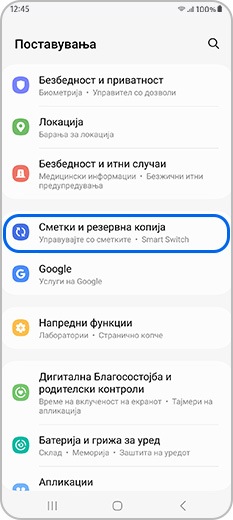






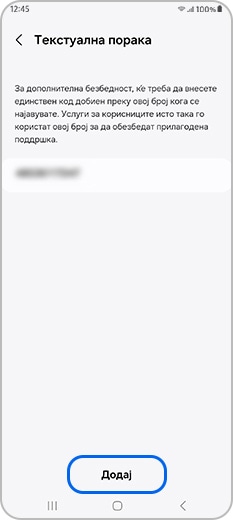








Ако сте го промениле телефонскиот број и не можете да го добиете кодот за потврда кога се најавувате на Вашиот Samsung account, Вашиот број може да се смени.
Имајте предвид: процесот на потврдување може да биде непосреден или да трае до две недели. Кога процесот ќе заврши, ќе добиете е-пошта или текстуална порака во која се наведува дека сега можете да го користите новиот телефонски број за потврда во два чекори. Ако не ја примите оваа порака, проверете ја Вашата папка за непотребни пораки/спам.
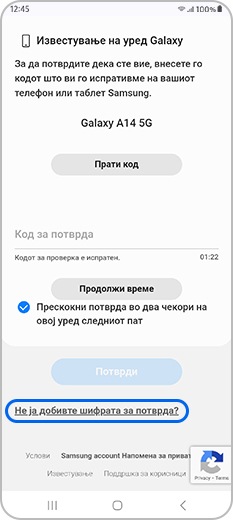


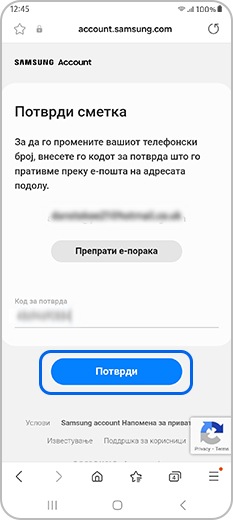

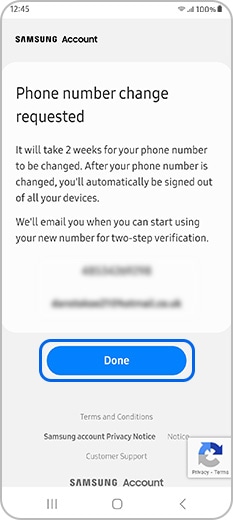

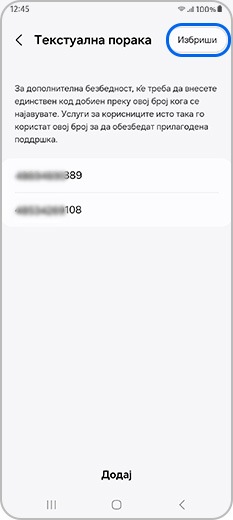

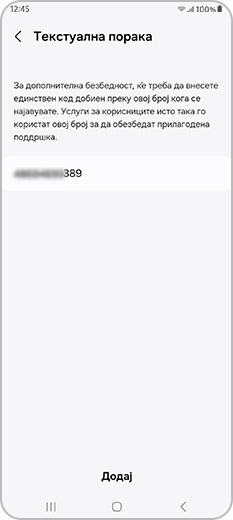
Имајте предвид: за да избришете број на Вашиот компјутер, одете во Профил > Уреди ги личните информации > кликнете Избриши веднаш до телефонскиот број што сакате да го отстраните од Вашиотсметка.
Благодариме за повратните информации
Одговори на сите прашања.
Code to Open Chat Window



